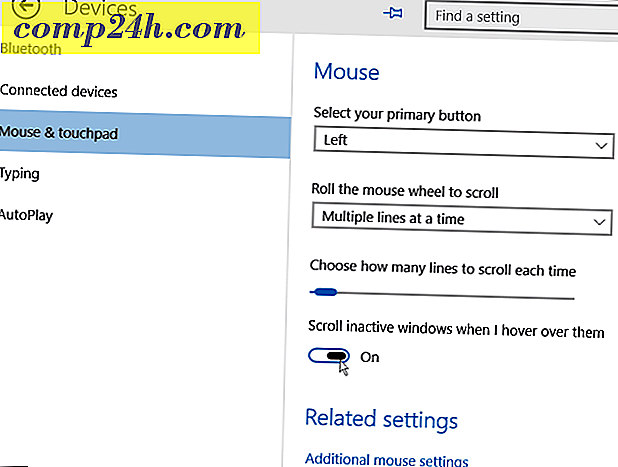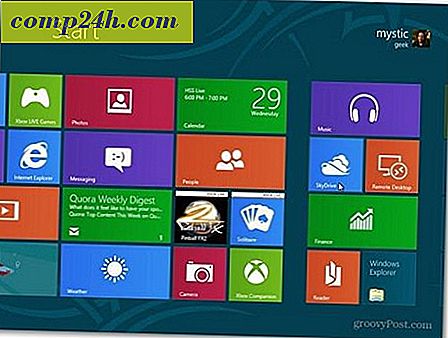Tips om de prestaties van uw Windows-computer te verbeteren
Toen je voor het eerst je glimmende nieuwe Windows-laptop of desktopcomputer kreeg, liep deze waarschijnlijk extreem snel uit de doos. Maar na verloop van tijd installeren en verwijderen we allemaal software, verstoppen het met bestanden en alles lijkt te versuffen. Hier zijn enkele eenvoudige stappen die u kunt nemen om de prestaties van uw oudere computer te verbeteren.
Schakel opstartprogramma's uit
Nadat je je computer een paar jaar hebt gebruikt, heb je waarschijnlijk veel verschillende apps en desktopprogramma's geïnstalleerd. De meeste hiervan worden automatisch ingesteld om te draaien bij het opstarten van uw pc. Als u opstartprogramma's in Windows 8.1 wilt uitschakelen, klikt u met de rechtermuisknop op de taakbalk en selecteert u Taakbeheer. Selecteer vervolgens het tabblad Opstarten. Ga vervolgens door elk programma en klik er met de rechtermuisknop op om het programma of de service uit te schakelen.
Als je nog steeds met Windows 7 bezig bent, bekijk dan dit bericht: Schakel Opstartprogramma's uit in Windows 7
RAM-geheugen toevoegen
Het toevoegen van meer fysiek geheugen is een van de gemakkelijkste dingen die u kunt doen om de prestaties van uw computer te verbeteren. Hoe meer open RAM uw besturingssysteem en applicaties moeten uitvoeren, hoe sneller ze zullen zijn. Het is een eenvoudige upgrade en gemakkelijk te doen. We hebben manieren getoond om uit te zoeken welk type RAM u nodig heeft voor uw computermodel. Maar mijn favoriet is Crucial's System Scanner.
Bekijk ons artikel: Hoe u RAM op uw laptop installeert voor stapsgewijze instructies.
Installeer een Solid State Drive (SSD)
Hoewel het toevoegen van RAM al lange tijd wordt beschouwd als de beste versterker - tegenwoordig is het toevoegen van een SSD een mooie tweede, en misschien wel de beste. Als uw computer wordt geleverd met een traditionele harde schijf (HDD).
Je zult er versteld van staan hoe snel je pc opstart en in het algemeen draait. Het vergelijken van de twee is als dag en nacht. Als je een oudere computer of twee hebt die rondslingert, kun je overwegen om daar ook een SSD in te steken.
Het is ook vermeldenswaard dat als u niet klaar bent om de sprong naar een SSD te maken, u een snellere 7200rpm 2, 5-inch harde schijf voor uw laptop kunt krijgen. De meeste laptops worden tegenwoordig geleverd met draaiende schijven bij 5400 tpm. U merkt een snelheidstoename door uw hele systeem als u een upgrade uitvoert. Bovendien zijn de HHD's nog steeds goedkoper dan SSD's en hebben ze meer opslagruimte.
Als u overschakelt naar een sneller draaiende schijf, kunt u deze gemakkelijk klonen met Macrium Reflect, een gratis programma voor persoonlijk gebruik. Natuurlijk, voor het beste resultaat, wil je een schone installatie van het besturingssysteem doen.
Bekijk ons artikel: Hoe installeer je een SSD in je laptop voor stapsgewijze instructies.
Heeft u nog steeds een desktopcomputer? Bekijk dan: Hoe installeer je een nieuwe harde schijf op je bureaublad.
Reinig uw systeem van ongebruikte bestanden en apps
Na verloop van tijd zult u op uw computer honderden ongebruikte bestanden hebben, dubbele foto's, programma's die u nooit gebruikt en meer. Door je schijf op te ruimen, kun je ruimte vrijmaken en in het algemeen overzichtelijker worden. Als je tijd hebt, raad ik aan een dag of twee te nemen om al je bestanden door te nemen en ze en je mappen te ordenen. Als je kunt, plaats je al je video's, muziek en andere mediabestanden op een externe schijf. Gebruik ook meer opslag in de cloud, want het kan ook schijfruimte besparen. Plus het extra voordeel dat u vanaf uw mobiele apparaat toegang heeft tot uw bestanden.

Lees ook mijn artikel: Software volledig verwijderen. Het is een gedetailleerde methode die veel tijd in beslag neemt, maar effectief is gebleken op Windows 7-computers. Als je niet al die moeite wilt doen, is een opruimprogramma zoals CCleaner een goede optie.
Windows heeft ook een ingebouwde tool die ongebruikte bestanden, Schijfopruiming genaamd, zal verwijderen. U kunt het handmatig uitvoeren of om het eenvoudiger te maken, lees ons artikel over het automatisch laten uitvoeren van Schijfopruiming.
Installeer Windows opnieuw
Dit klinkt misschien extreem en lijkt voor de meeste gebruikers te veel werk. Maar het is veel gemakkelijker om te doen sinds de dagen van XP. Sommige laptopfabrikanten hebben een herstelpartitie waarmee u uw computer kunt terugzetten naar de fabrieksinstellingen. Raadpleeg de online documentatie voor toegang.